LAVIEかんたん設定について
LAVIEかんたん設定は、バッテリーや省電力などに関するパソコンの設定を簡単な操作で行えるアプリです。
※本アプリは、本アプリがプリインストールされているNEC製パーソナルコンピューターでのみ使用できます。
<LAVIEかんたん設定の主な機能>
「バッテリー」画面では以下のことができます。
バッテリー状態 ロングバッテリー/ECO設定 スマート充電※お使いのモデルによって搭載されている機能は異なります。
スマート充電
※本機能は一部のモデルにのみ搭載されています。
「スマート充電」では、バッテリーの充電を抑制することで経年劣化を抑え、バッテリーを長期間使用できるようにします。
リチウムイオンバッテリーは、満充電(100%)の状態を長く続けると経年劣化が進み容量が低下します。100%の手前で充電を止めることで、バッテリーの劣化を防ぎ寿命を延ばすことができます。
お客様のコンピューターの使用状況から充電を抑制する時間帯を自動的に設定する「自動モード」と、充電を停止・再開するバッテリー容量を指定して常に同じ設定で動作する「固定モード」があります。
また、「ワンタイムフル充電」を使うと、スマート充電を使用中、急な外出などのために一時的にフル充電したいときに、ホットキーやボタンを押すだけでフル充電することができます。
自動モード
自動モードでは、お客様がコンピューターを使用する時間帯を学習して、お客様の使用に適したパターンで自動的に80%充電と100%充電を切り替えます。
およそ1ヵ月ほどコンピューターを使用すると、使用パターンの学習が行われ、設定されます。
学習された結果は、「設定状態を確認する」をクリックして表示される画面で確認できます。
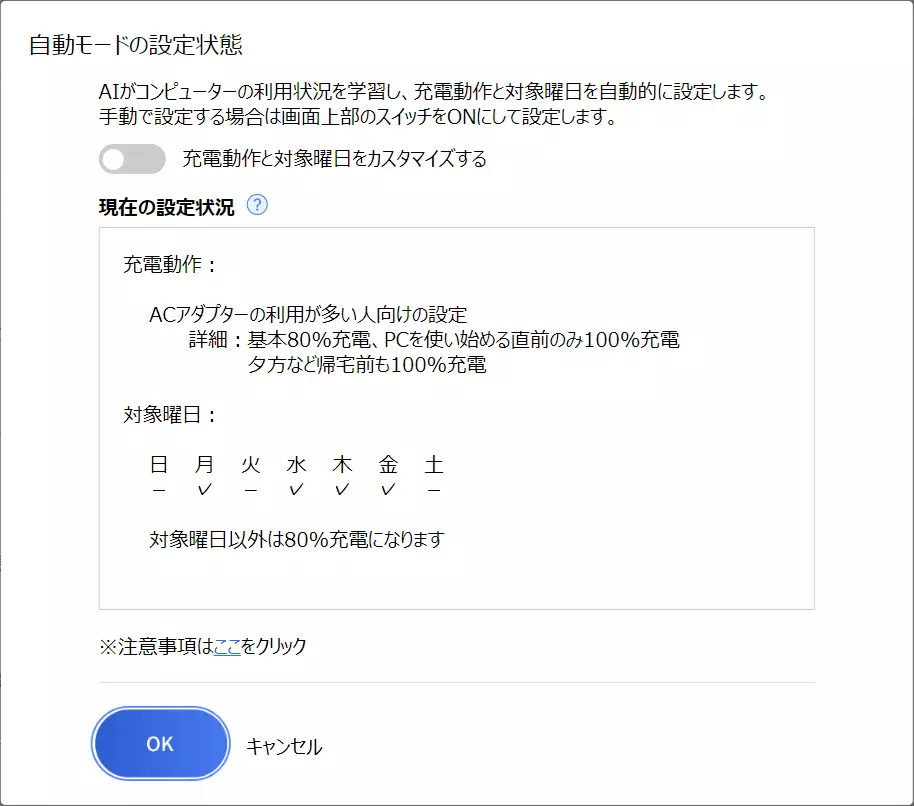
学習により設定された充電動作と対象曜日が確認できます。また、「充電動作と対象曜日をカスタマイズする」のスイッチをオンにすると、以下の画面のように学習結果をカスタマイズすることができます。(カスタマイズを行った場合は、変更した設定内容で固定となり、以降コンピューターの使用状況が変わった場合でもAIによる設定変更は行われなくなります。)
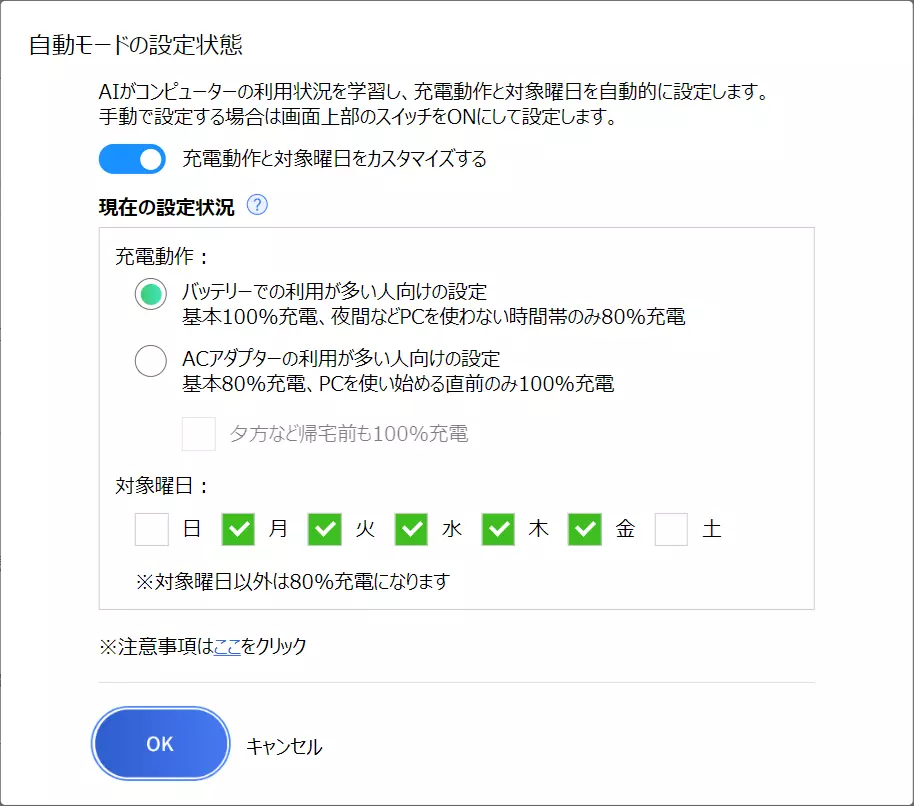
設定項目は以下の通りです。
充電動作について
お客様のコンピューターの使用時間帯、場所(ネットワーク)、ACアダプターでの使用かバッテリーでの使用かなどの状況を元に、AIがお客様の使用時間帯とそれに応じた最適なパターンを選択します。
(説明中の夕方などの表現は、日中使用(朝に使用開始し、夕方に使用終了)を想定した表現で、実際にはお客様の使用状況を元に判断された時間帯で動作します。)
バッテリーでの利用が多い人向けの設定:
コンピューターをバッテリーで利用することが多い人に適した設定です。
バッテリーでの利用を想定して、コンピューターを使用する時間の前に100%充電を行い、使用中の時間帯に充電した場合も100%充電されます。コンピューターを使用する時間帯を過ぎた後(日中使用の場合は夜間から翌朝まで)は80%充電になります。
ACアダプターでの利用が多い人向けの設定:
コンピューターをACアダプターに接続して利用することが多い人に適した設定です。
コンピューターを使用する時間の前に移動中などバッテリーでの利用を想定して100%充電しておきます。使用中の時間帯はACアダプターでの利用を想定して基本的に80%充電になります。
「夕方など帰宅前も100%充電」は帰宅途中に立ち寄ってコンピューターをバッテリー利用することがある人に適した設定です。本項目が選択されていると上記動作に加えて、コンピューターの使用終了時間前の場所移動に合わせて、その前に100%充電を行います。
対象曜日について
チェックが付いている曜日において上記選択された充電動作のパターンにて動作します。チェックが付いていない曜日は、ACアダプターに接続したままの利用が大部分で場所移動やバッテリー利用が少ない場合や、コンピューターの利用が少ない場合など、100%充電する必要がないと判断された曜日で、バッテリー劣化抑制のため80%充電になります。
予定表を設定する

予定表を設定すると、予定表を参照して、長時間予定や外出予定の前にバッテリーを100%充電の状態にします。
プルダウンより連携する予定表を選択して、アカウントの設定を行ってください。設定されたアカウントにて定期的に予定表を確認し、長時間予定・外出予定に合わせて自動的に満充電を行うようになります。
設定したアカウント情報を削除する場合は、アカウント設定後に表示されるログアウトボタン(![]() )を押してログアウトします。
)を押してログアウトします。
-
注意:
- 本機能はOutlookの予定表とGoogleカレンダーに対応しています。使用する予定表のアカウントはあらかじめ取得しておいてください。
固定モード
固定モードでは、充電を停止・再開するバッテリー容量を指定して、常に同じ設定でバッテリーの充電抑制が動作します。充電制限の上限値まで充電されると充電が停止し、充電再開値以下まで放電されると充電が再開されます。
-
注意:
- スマート充電を有効にすると、バッテリーの劣化を軽減しますが、満充電の時よりもバッテリーの利用時間は短くなります。コンピューターを持ち出す際にはご注意ください。
- バッテリー容量が既に高い状態(80%以上)で、ACアダプターを接続した際にはバッテリーへの充電を停止することでバッテリーの劣化を防ぎます。ACアダプター利用中はバッテリーの残量は減りません。
- 自動モードは、お客様のコンピューターの使用状況の学習するのに、おおよそ1ヵ月程度かかります。学習後は自動的に反映いたします。学習中のバッテリー残量は100%になります。
- 以下のようなケースでは正しく学習が行えない場合があります。
- コンピューターのご利用が頻繁でない場合
- 1週間のうちでご利用形態が複数パターンあったり特定できなかったりする場合
- 特定の場所でのご利用でない場合
- コンピューターのご利用形態が変わった場合、学習結果に反映されるまでに3週間ほどかかる場合があります。
- 自動モード使用時、朝などのご利用開始前の満充電を除き、コンピューターを起動していないときは満充電を行いません。
- 固定モード設定後、バッテリー残量が充電制限の上限値より高い場合は、ACアダプターを取り外して設定値以下までバッテリーをご利用ください。
- 固定モード設定時の充電を停止・再開する値は、バッテリーの状態(古いまたは新しい)によって、最大2パーセントの誤差が発生します。
- 本設定を有効にしている場合、バッテリーの状態が正しく表示されるよう定期的にバッテリー・ゲージのリセットを実行することをおすすめします。
ワンタイムフル充電

スマート充電を有効にして使用中に、急な外出などでフル充電したいとき、スマート充電を設定したままで一時的にフル充電にすることができます。
ホットキーを設定すると、コンピューターを使用中にこのキー操作を行うことで、ワンタイムフル充電を行うことができます。ホットキーは、AltキーまたはCtrlキーとファンクションキーの組み合わせを選択できます。
また、「今すぐワンタイムフル充電を実行」ボタンを押すことでも実行できます。
-
注意:
- ホットキーを設定して使用する時、F1~F12キーが通常ワンタッチアクションキーとして動作する機種があります。この場合は、FnキーとF1~F12キーを同時に押してください。
- ピークシフト機能によりバッテリーへの充電を控える時間になっている場合や、バッテリー・ゲージのリセット中はワンタイムフル充電は行えません。
- ワンタイムフル充電を実行中にACアダプターを外す等により充電が中断した場合、満充電前でもワンタイムフル充電はその時点で終了します。
その他の機能は、PCに添付されているマニュアルやアプリケーションの画面を参照ください。
 LAVIEかんたん設定
LAVIEかんたん設定 ヘルプ
LAVIEかんたん設定
LAVIEかんたん設定 ヘルプ